1 连接数据库三种方式
1.1 DSN连接数据库(淘汰)
DSN(Data Source Name)即数据源名称。在Windows操作系统的控制面板中,选择“系统和安全”➔“管理工具”➔“数据源(ODBC)组件”,调用“ODBC数据源管理器”对话框。具体配置点开后按照说明逐项配置。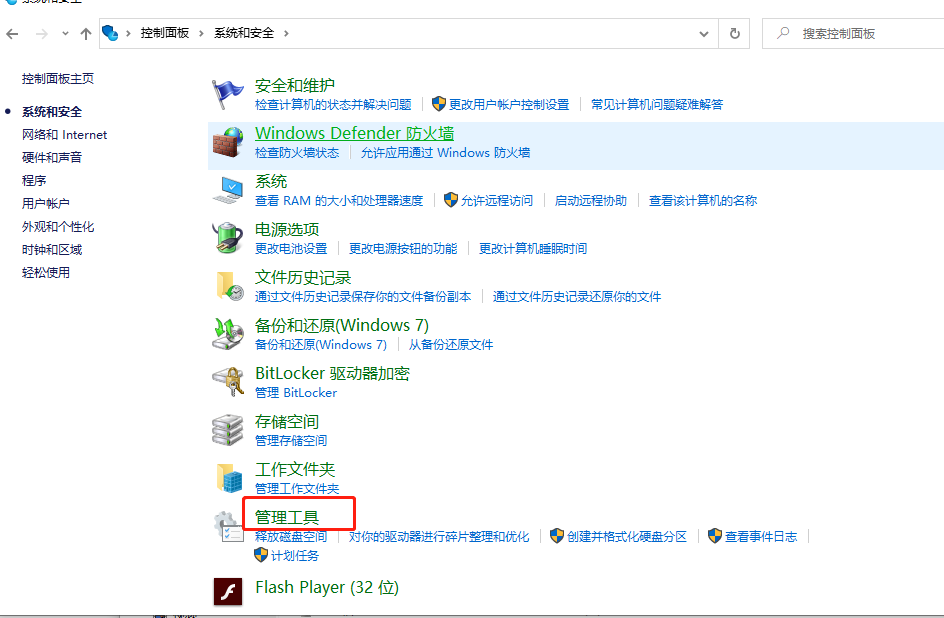
1.2 利用UDL连接数据库
UDL这种方式就是我们常说的ADO,它是使用通用数据连接文件(*.UDL)来创建ADO连接,可以和ODBC一样可视化地定义要连接的数据源,从而实现数据访问的透明性。ADO(ActiveX Data Objects)是微软利用自动化服务器技术开发的数据库接口。它不同于传统的ODBC,ODBC仅支持关系型数据库,而ADO对关系型数据库和非关系型数据库都提供了支持。如同ODBC的DSN一样,使用UDL(通用数据库连接)文件也可以指定ADO的连接字符串。创建UDL文件有三种常用方法。
- 复制一个现有的UDL文件后,更改名称,然后双击文件,通过“连接属性”对话框连接到数据库文件。
- 在操作系统快捷菜单中,选择“创建数据库连接(UDL)”项。某些版本的快捷菜单中可能不显示该项。
- 通过LabVIEW菜单,单击“工具”菜单下的“Create Data Link”项,创建UDL。(推荐做法)。
创建UDL文件后,双击该文件,即可打开“连接属性”对话框并配置数据库连接属性。不同类型的数据库文件必须选择对应的提供者,比如MDB数据库文件的提供者应该选择“JET4.0 OLE DB Provider”,而SQL服务器应该选择“SQL Server”。
在“连接”选项卡上选择希望连接的数据库文件,并测试一下连接状态。测试连接成功后,UDL文件将自动记录连接数据库的相关信息。UDL文件本质上是文本文件,可以用记事本打开,它的内容如下图所示。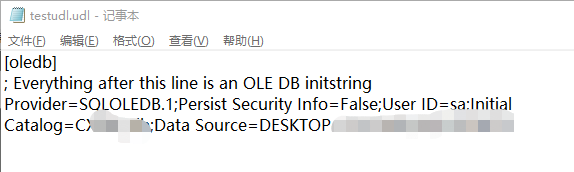
1.3 利用连接字符串连接数据库
无论是UDL文件还是DSN文件,它们存储的都是连接字符串的内容。因此,我们可以根据规定的格式,直接输入连接字符串。分析图14-5中UDL文件的内容,数据源指向的是我们要操作的数据库,因此我们可以直接定义连接字符串。
SQL Server连接字符串:Driver=SQL Server;server=.;database=DQ116;Uid=sa;Pwd=xxxxx;

